Comment réparer le code d’erreur de connexion Spotify 409
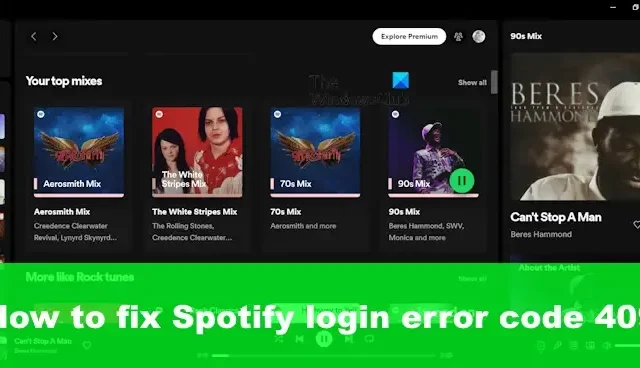
Lorsque la plateforme musicale Spotify fonctionne, elle fonctionne plutôt bien. Cependant, il arrive parfois que des erreurs apparaissent, par exemple le code d’erreur 409 . Cette erreur particulière a beaucoup à voir avec vos informations de connexion puisque la plate-forme ne vous permettra pas de vous connecter. Vous voyez, si vous rencontrez des problèmes avec vos informations de connexion, le code d’erreur de connexion Spotify 409 apparaîtra constamment, mais heureusement , il existe des moyens de remettre les choses à plat.
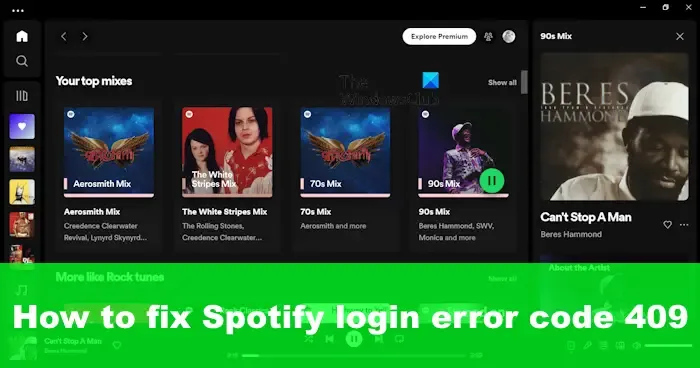
Correction du code d’erreur de connexion Spotify 409
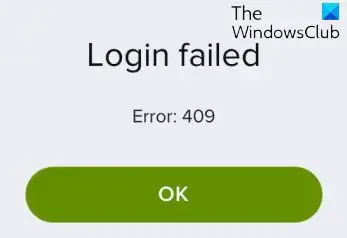
Pour corriger le code d’erreur de connexion Spotify 409, vous devez vider le cache de Spotify et du navigateur, puis revérifier et voir si les informations de connexion que vous utilisez sont correctes.
Vider le cache Spotify
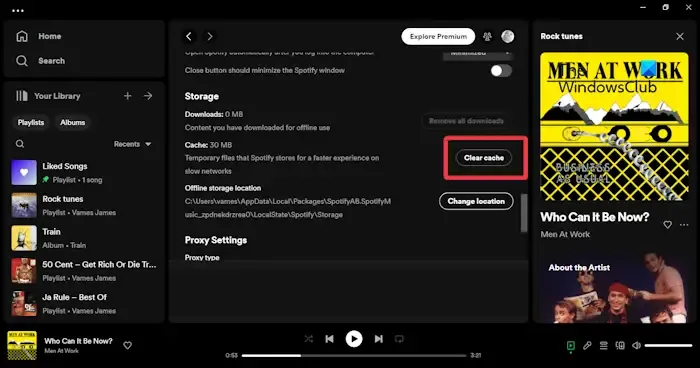
Le code d’erreur Spotify 409 peut être résolu en vidant d’abord le cache.
- Ouvrez l’application Spotify sur votre ordinateur.
- Cliquez sur votre photo de profil .
- Sélectionnez l’ option Paramètres .
- Faites défiler jusqu’à Stockage et cliquez sur le bouton Effacer le cache .
Pour effacer complètement les données Spotify, vous pouvez choisir de réinitialiser l’application Spotify via Paramètres.
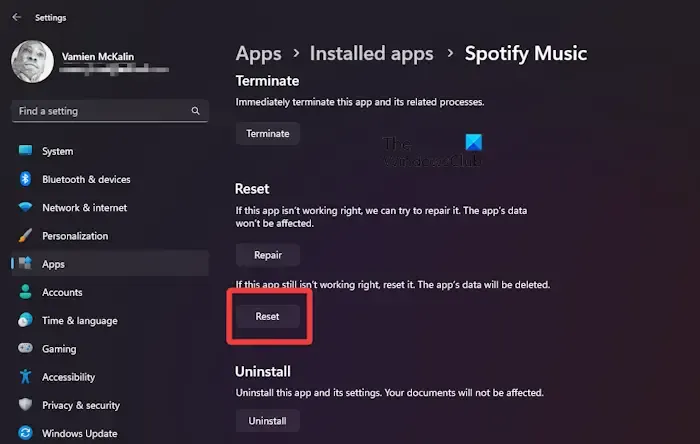
- Appuyez sur la touche Windows + I pour ouvrir le menu Paramètres .
- Recherchez des applications et cliquez dessus.
- Accédez à Applications installées et recherchez Spotify Music .
- Une fois trouvé, cliquez sur le bouton de menu à trois points et sélectionnez Options avancées .
- Faites défiler vers le bas jusqu’à ce que vous voyiez Réinitialiser .
- Cliquez sur le bouton qui lit, Réinitialiser pour supprimer définitivement toutes les données liées à Spotify.
- Une fois le processus terminé, vous aurez effectivement vidé le cache.
Vous souhaiterez peut-être également vider le cache et les cookies de votre navigateur .
Vider le cache Spotify sur iOS
Vider le cache sur Spotify ne nécessite pas que les utilisateurs suivent plusieurs étapes. Désinstallez simplement l’application, puis réinstallez-la. Cette tâche simple est tout ce que vous avez à faire pour vider le cache de Spotify en ce qui concerne iOS.
Vider le cache Spotify sur Android
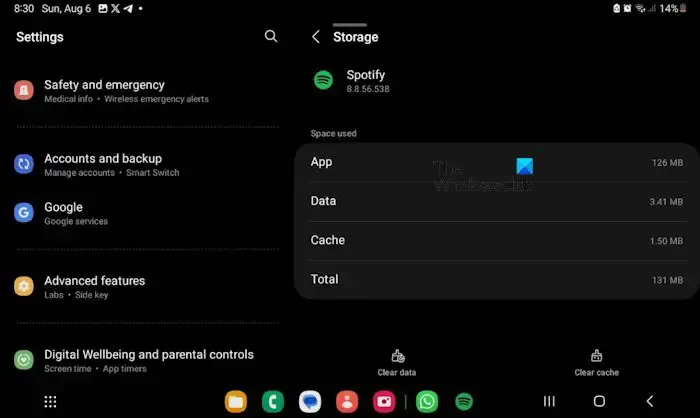
Android est construit différemment d’iOS, ce qui signifie que les utilisateurs n’ont pas besoin de désinstaller et de réinstaller une application pour faire le travail. Oui, c’est une option, mais ce n’est pas la meilleure méthode.
- Pour vider le cache, veuillez accéder à Paramètres .
- Après cela, recherchez Applications et appuyez dessus.
- Faites défiler jusqu’à ce que vous tombiez sur Spotify.
- Appuyez sur Spotify, puis sélectionnez Stockage .
- Enfin, appuyez sur Cache > Clear Cache .
Vérifiez à nouveau les informations de connexion
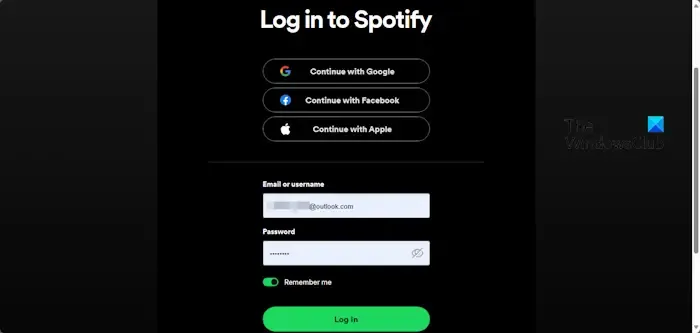
Enfin, vérifiez vos informations de connexion Spotify. Vérifiez si vous avez tapé le mauvais mot de passe et assurez-vous que le verrouillage des majuscules n’est pas activé.
Une fois confirmé, essayez de vous connecter et voyez !
De plus, vous pouvez essayer de vous connecter via la version Web de Spotify pour voir si cela fonctionne avec la version de l’application. Vous pouvez également essayer de vous connecter depuis un autre appareil simplement pour voir ce qui fonctionne et ce qui ne fonctionne pas.
Une fois cela fait, tout ce qui concerne le code d’erreur 409 devrait être rectifié, espérons-le.
Pourquoi Spotify ne me permet-il pas de me connecter avec mon numéro de téléphone ?
Si vous ne parvenez pas à vous connecter avec votre numéro de téléphone et voyez un message indiquant « Réessayez », il est probable que vous ayez mal saisi le numéro. Vérifiez donc le numéro, puis prenez votre temps et réessayez. Il en va de même si le code de vérification ne fonctionne pas. Vérifiez simplement le numéro, réessayez ou saisissez à nouveau votre numéro pour tenter de générer un nouveau code de vérification.
Combien de téléphones peuvent se connecter à Spotify ?
Spotify Premium Duo prend en charge jusqu’à deux appareils en streaming en même temps. Spotify Premium Family, quant à lui, prend en charge jusqu’à six appareils en streaming en même temps.
Laisser un commentaire